Как изменить размер раздела диска в macOS
Apple упростила изменение размера перегородки— логическое разделение диска на отдельные монтируемые тома с разными свойствами — несколько выпусков macOS назад. Читатель Macworld изменил размер своего основного тома до 369 ГБ, чтобы настроить раздел Boot Camp, но затем понял, что он слишком мал. Они думали, как это исправить.
При определенных обстоятельствах вы можете просто выполнить эти шаги без необходимости создавать резервную копию всего диска, стирать и переформатировать его, а также добавлять новые разделы.
Всегда делайте резервную копию вашего диска перед попыткой изменить размер разделов на случай, если что-то пойдет не так или вы случайно нажмете, чтобы продолжить деструктивную операцию.
- Запустите Дисковую утилиту.
- Выберите диск, а не том, в левых списках дисков.
- Нажмите на Перегородки кнопка.
- Теперь вы можете удалить другие разделы (выберите и нажмите кнопку «-») и введите новый размер основного раздела в поле «Размер».
- Предупреждение! Нажмите Подать заявление чтобы продолжить, и Дисковая утилита предупредит вас, будет ли это разрушительная операция, удаление данных раздела и повторное создание или нет. Если это не является разрушительным, продолжайте.
Я не нашел полной согласованности, в которой диски имеют неразрушающие разделы с изменяемым размером или нет. Вы можете прочитать много подробностей о разбиении диска macOS и все же обнаружить, что том соответствует всем параметрам для изменения размера без стирания, и Дисковая утилита все равно скажет вам, что раздел будет стерт.
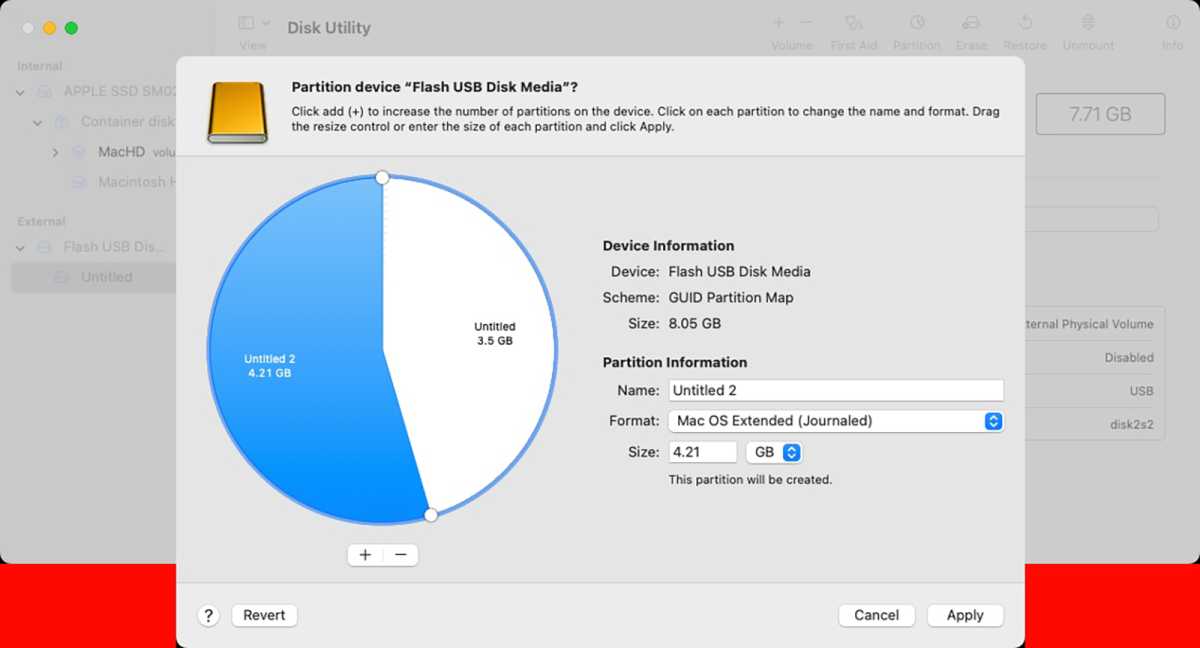
Дисковая утилита позволяет изменять размер разделов, но может быть трудно предсказать, потребует ли это стирания раздела или нет, пока вы не нажмете «Применить».
Литейный завод
Если вам нужно стереть данные для перераспределения, вы должны сделать полный клон диска, затем загрузиться с MacOS Recovery и использовать Дисковую утилиту в этом режиме для перераспределения, что сохранит MacOS Recovery нетронутым, если это загрузочный том. Затем вы также можете восстановить свой раздел из клона с помощью Дисковой утилиты.